MyEclipse svn基本使用方法
MyEclipse中SVN的使用与配置
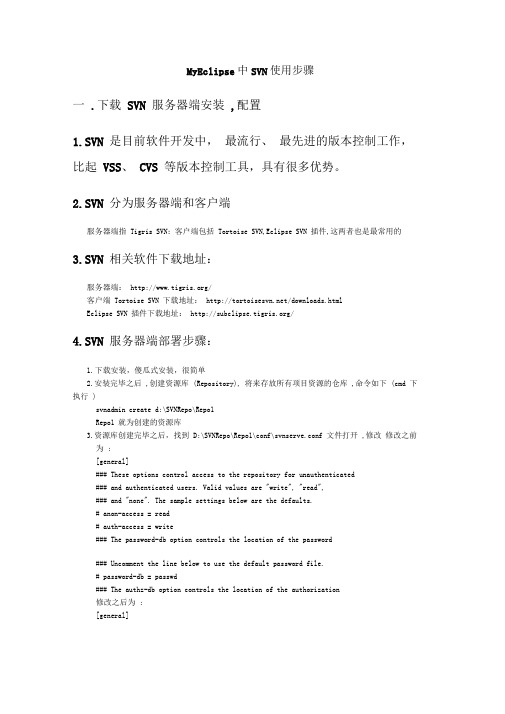
MyEclipse中SVN使用步骤一.下载SVN 服务器端安装,配置1.SVN 是目前软件开发中,最流行、最先进的版本控制工作,比起VSS、CVS 等版本控制工具,具有很多优势。
2.SVN 分为服务器端和客户端服务器端指Tigris SVN; 客户端包括Tortoise SVN,Eclipse SVN 插件,这两者也是最常用的3.SVN 相关软件下载地址:服务器端:/客户端Tortoise SVN 下载地址:/downloads.htmlEclipse SVN 插件下载地址:/4.SVN 服务器端部署步骤:1.下载安装,傻瓜式安装,很简单2.安装完毕之后,创建资源库(Repository), 将来存放所有项目资源的仓库,命令如下(cmd 下执行)svnadmin create d:\SVNRepo\Repo1Repo1 就为创建的资源库3.资源库创建完毕之后,找到D:\SVNRepo\Repo1\conf\svnserve.conf 文件打开,修改修改之前为:[general]### These options control access to the repository for unauthenticated### and authenticated users. Valid values are "write", "read",### and "none". The sample settings below are the defaults.# anon-access = read# auth-access = write### The password-db option controls the location of the password### Uncomment the line below to use the default password file.# password-db = passwd### The authz-db option controls the location of the authorization修改之后为:[general]### These options control access to the repository for unauthenticated### and authenticated users. Valid values are "write", "read", ### and "non e". Thesample sett ings below are the defaults.anon-access = read auth-access = write### The password-db optio n con trols the locatio n of the password### Uncomment the line below to use the default password file. password-db = passwd### The authz-db opti on con trols the locati on of the authorizati on 注意:anon-access= readauth-access = write password-db = passwd,每行的前面不能有空格4.创建用户,配置访问权限找到D:\SVNRepo\Repo1\conf\passwd,添加用户及密码,建完之后,该用户就可以向资源库中提交项目,添加用户zs,密码zs[users]#harry = harryssecret#sally = sallyssecretzs = zs5•启动SVN服务器sv nserve -d -r D:\SVNRepo\Repo1在MyEclipse中打入SVN客户端插件,分为自动更新和注:SVN客户端有很多,最常用的是MyEclipse客户端插件和SVNTortoise客户端MyEclipse_SVN 客户端插件下载地址:/SVNTortoise 下地址:/1.自动更新,即通过Eclipse直接连接到外网进行更新,具体步骤参照:/servlets/ProjectProcess7pagelDnp4wY uA2.手动更新手动下载Eclipse SVN插件软件包,解压后的内容如下名U0当営生,直接拷贝到Eclipse的对应目录即可3.打开Eclipse,按照如下过程选择* AM 口Cornel«tv DtcleratioEkO:Error U£P Ki trurchy 曲J*7«docAltf5hi £tfdFCAlt+Shif t+0, DHtfShift+9, TutfShift+aHjKh.vi£*ti ontorkin^ SetiCr Ttb BmxtrPre£*r«ncts...\~. Navigator□t(HUin+:F^cktf* Explorer 匚ProbltnL 住Frocrt^f-fS*trthAltfShift+fl, Q 可以看到SVN资源库如下,说明SVN客户端插件已经安装成功: findawjn tindn1 I H[di lori ®® i * j C J IPCuxloihiift Peript'Ctiva...F«rsp<ctiv« 直帛・・E电雲色I Ftrsptctiv* C1OE«Ptrsptctivt dost A^lP«rspecti^«5Alt+ShiH-KQ. FAll+Shifg SQth«r血电曲書p管亡it*电三.建立项目四.将项目共享到SVN资源库服务器鼠标右键项目-->Team-->Share Project--〉资源库位置:svn://IP地址,Share Project只是将本地项目与SVN资源库建立了一个目录对应关系,并没有将项目实际提交到SVN资源库,接下来,将项目提交至资源库五.将项目提交到SVN资源库服务器鼠标右键项目-->Team-->提交,此时将新项目真正提交到了资源库, 就可以通过客户端从资源库取到提交的项目了另:也可以使用TortoiseSVN将项目提交到资源库,如下图:六.客户端开发时,将项目从SVN服务器"检出为"当开发人员第一次从资源库取项目时,(1),建立资源库位置⑵,右键资源库--> 检出为这样,其它开发人员,^11111 png干千于刑義寺便用i se涯力m蘇M 便用口七.要修改代码,务必先更新,从资源库取最新的文档,再修改最常用的:Update:从资源库取最新的项目Commit: 修改之后,将修改的内容提交到资源库Sychronize: 将本地项目与资源库进行同步,看本地项目与资源库有哪些差异,涉及到代码修改冲突时,就可以用了八.修改完毕后,提交注:当两个人同时修改一个文件时,必须一个修改完成,提交之后,另一个再取最新版本进行修改,这样就需要人为的进行沟通了,版本控制工具再好,也代替不了所有的人为沟通。
Myeclipse配置SVN的万能方法(适用各个版本)
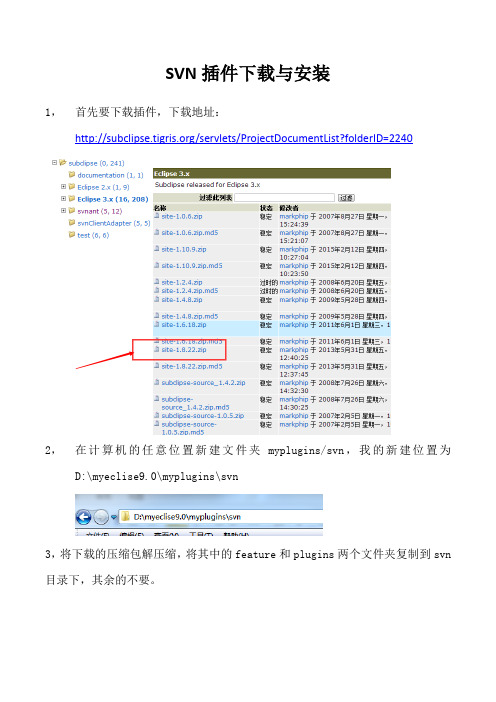
SVN插件下载与安装1,首先要下载插件,下载地址:/servlets/ProjectDocumentList?folderID=22402,在计算机的任意位置新建文件夹myplugins/svn,我的新建位置为D:\myeclise9.0\myplugins\svn3,将下载的压缩包解压缩,将其中的feature和plugins两个文件夹复制到svn 目录下,其余的不要。
3,打开Myeclipse,新建一个工程,新建一个PluginConfigCreator 的类,输入以下代码。
import java.io.File;import java.util.ArrayList;import java.util.List;/*** MyEclipse9 插件配置代码生成器***/public class PluginConfigCreator{public PluginConfigCreator(){}public void print(String path){List<String> list = getFileList(path);if (list == null){return;}int length = list.size();for (int i = 0; i < length; i++){String result = "";String thePath = getFormatPath(getString(list.get(i)));File file = new File(thePath);if (file.isDirectory()){String fileName = file.getName();if (fileName.indexOf("_") < 0){print(thePath);continue;}String[] filenames = fileName.split("_");String filename1 = filenames[0];String filename2 = filenames[1];result = filename1 + "," + filename2 + ",file:/" + path + "/" + fileName + "//,4,false";System.out.println(result);} else if (file.isFile()){String fileName = file.getName();if (fileName.indexOf("_") < 0){continue;}int last = stIndexOf("_");// 最后一个下划线的位置 String filename1 = fileName.substring(0, last);String filename2 = fileName.substring(last + 1, fileName.length() - 4);result = filename1 + "," + filename2 + ",file:/" + path + "/" + fileName + ",4,false";System.out.println(result);}}}public List<String> getFileList(String path){path = getFormatPath(path);path = path + "/";File filePath = new File(path);if (!filePath.isDirectory()){return null;}String[] filelist = filePath.list();List<String> filelistFilter = new ArrayList<String>();for (int i = 0; i < filelist.length; i++){String tempfilename = getFormatPath(path + filelist[i]);filelistFilter.add(tempfilename);}return filelistFilter;}public String getString(Object object){if (object == null){return "";}return String.valueOf(object);}public String getFormatPath(String path){path = path.replaceAll("////", "/");path = path.replaceAll("//", "/");return path;}public static void main(String[] args){/*你的插件的安装目录*/String plugin = "D://myeclise9.0//myplugins//svn";new PluginConfigCreator().print(plugin);}}4,因为前面所说的在计算机的任意一个位置建文件夹,所以根据你新建位置的不同更改代码中红色的位置。
Myclipse中SVN插件使用大全
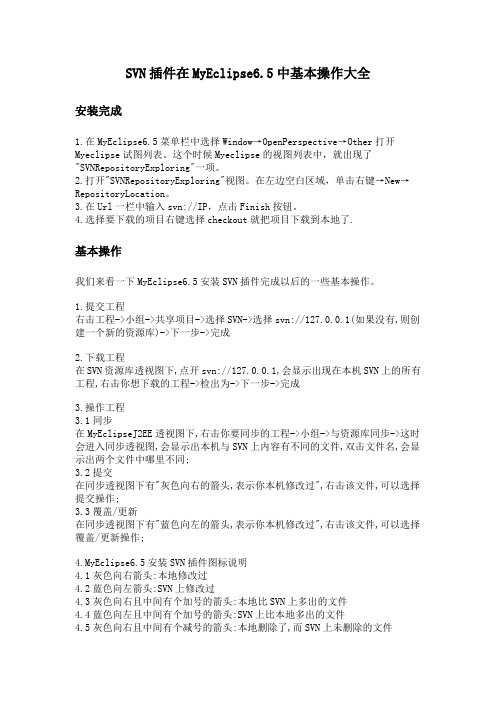
SVN插件在MyEclipse6.5中基本操作大全安装完成1.在MyEclipse6.5菜单栏中选择Window→OpenPerspective→Other打开Myeclipse试图列表。
这个时候Myeclipse的视图列表中,就出现了"SVNRepositoryExploring"一项。
2.打开"SVNRepositoryExploring"视图。
在左边空白区域,单击右键→New→RepositoryLocation。
3.在Url一栏中输入svn://IP,点击Finish按钮。
4.选择要下载的项目右键选择checkout就把项目下载到本地了.基本操作我们来看一下MyEclipse6.5安装SVN插件完成以后的一些基本操作。
1.提交工程右击工程->小组->共享项目->选择SVN->选择svn://127.0.0.1(如果没有,则创建一个新的资源库)->下一步->完成2.下载工程在SVN资源库透视图下,点开svn://127.0.0.1,会显示出现在本机SVN上的所有工程,右击你想下载的工程->检出为->下一步->完成3.操作工程3.1同步在MyEclipseJ2EE透视图下,右击你要同步的工程->小组->与资源库同步->这时会进入同步透视图,会显示出本机与SVN上内容有不同的文件,双击文件名,会显示出两个文件中哪里不同;3.2提交在同步透视图下有"灰色向右的箭头,表示你本机修改过",右击该文件,可以选择提交操作;3.3覆盖/更新在同步透视图下有"蓝色向左的箭头,表示你本机修改过",右击该文件,可以选择覆盖/更新操作;4.MyEclipse6.5安装SVN插件图标说明4.1灰色向右箭头:本地修改过4.2蓝色向左箭头:SVN上修改过4.3灰色向右且中间有个加号的箭头:本地比SVN上多出的文件4.4蓝色向左且中间有个加号的箭头:SVN上比本地多出的文件4.5灰色向右且中间有个减号的箭头:本地删除了,而SVN上未删除的文件4.6蓝色向左且中间有个减号的箭头:SVN上删除了,而本地未删除的文件4.7红色双向箭头:SVN上修改过,本地也修改过的文件5.一些我遇到的出错信息5.1在上面讲的3.2步输入URL(svn://127.0.0.1)点下一步出现"svnserve.conf:12:Optionexpected"错误你打开svnserve.conf文件中的第12行,该错误是由于该行的前面有空格引起的,把左边多出的空格删除掉即可;5.2在上面讲的3.2步输入URL(svn://127.0.0.1/SVN_PRJ)点下一步出现"svn://127.0.0.1/SVN_PRJnon-existentinrevision'7'"错误URL错了,应该输入svn://127.0.0.1即可。
Myeclipse配置SVN详细步骤

Myeclipse 8.5 配置SVN很早以前用过VSS的人都知道,相比之下SVN的确是个好东东。
他以副本式的版本管理模式很好的解决了VSS单数据源下的签入签出混乱问题。
但是最近发现很多人都不会装SVN,经理在这里写个博客跟大家分享一下。
环境:Win7系统Myeclipse 8.5GAJDK1.6一、准备工作首先,当然是下载软件安装包。
(经理这里以svn1.6为例)这里需要2个安装程序和1个解压包。
Setup-Subversion-1.6.6.msi这个是SVN服务器。
(你可以在这里下载到最新版本)TortoiseSVN-1.6.10.19898-win32-svn-1.6.12.msi是SVN 版本控制系统的一个免费开源客户端。
(可以在这里下载 /downloads)site-1.6.12.zip是Myeclipse的插件包。
(可以在这里下载)二、安装svn服务器首先安装svn服务器(也就是Setup-Subversion-1.6.6.msi这个),按照常规安装就OK了。
然后把tortoise也安装起来(也就是TortoiseSVN-1.6.10.19898-win32-svn-1.6.12.msi这个)。
在安装tortoise的时候会提示重启,这里最好重启下。
这是经理的安装目录Setup-Subversion-1.6.6.msi --> Subversion目录TortoiseSVN-1.6.10.19898-win32-svn-1.6.12.msi --> TortoiseSVN目录svnroot目录是什么呢?接着往下看三、建立SVN资源库(Repository)svnroot是经理建立的svn资源库根目录,然后在这个目录里建立了一个名为repos的目录。
(这个目录是经理打算做svn资源库的目录)然后在这个目录点右键->TortoiseSVN->Create repository here当看到被建立的repos目录中多了很多文件夹后证明资源库创建成功。
MyEclipse的SVN插件操作手册(免费)
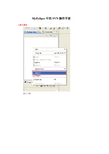
MyEclipse中的SVN操作手册1.导入项目
进入下图
点击Next进图下图
点击Next进入
点击Next进入
输入用户名/密码
用户名:你的姓拼音(如:张三,则用户名就是:zhang)密码:“oa”+你的名字拼音(如:张三,则密码就是:oasan) (注:后面所用到的用户名/密码一样)
成功页面
2.更新(更新到最新版本)
3.锁(对要修改的文件加锁,防止文件冲突)
被修改后的文件样式
具体提交图示
5.解锁
6.查看历史修改
7.文件还原
<文件冲突>
1. 什么是文件冲突
当两个或更多开发人员对同一个文件的某几行做了修改,就会产生冲突。
A修改此文件然后进行更新提交成功。
B也修改此文件
在 B在对文件进行更新时,就会产生下图效果这就是冲突效果
2.文件冲突解决办法
把其中一个人改的删除
解决冲突后进行提交
提交完成
3.怎么避开文件冲突
修改文件以前一定要对文件进行锁定!。
MyEclipse中SVN的常见的使用方法

MyEclipse中SVN的常见的使⽤⽅法本次主要内容:⼀、导⼊项⽬(Checkout)。
从svn资源库检出⼆、更新(Update)三、锁(对要修改的⽂件加锁,防⽌⽂件冲突)四、提交(项⽬修改后的提交)五、解锁六、查看历史修改七、⽂件还原⼋、⽂件覆盖九、⽂件冲突以下是详细的步骤:⼀、导⼊项⽬(Checkout)。
从svn资源库检出。
1.点击⼯具栏上的【File-Import】,进⼊下图(如果你的对话框中没有SVN这⼀条⽬,可能是因为你没有安装SVN插件,请安装完成后,在看这篇博客)2. 创建资源库位置,点击Next进⼊下图:输⼊你SVN服务器的IP地址,包括端⼝号和⽂件夹等完整路径填写服务器IP,点击Next进⼊下图点击Next进⼊下图输⼊⽤户名/密码,即可成功导⼊。
选择导⼊项⽬导⼊完成后,出现如下图所⽰界⾯⼆、更新(Update)(1)为什么要更新? 使⽤SVN的⽬的就是多⼈共享⼀个最新的⽬录,如果你不更新直接提交,这段时间有可能别⼈更新后已经提交了,你没有更新还是⽼得版本,直接提交后会把别⼈更新的覆盖掉,所以你在提交的时候最好先更新,更新到最新版本的核对之后再提交。
(2)如何更新?如何保证你的项⽬和服务器上的代码等⼀致?选中项⽬,然后同步。
【team->Synchronize with Repository】(3)弹出页⾯,确认是否跳转视图。
(4)如果有更新的话,那么这些更新的⽂件将会出现在上⾯。
否则会出现如下图:先选择如下图的图标按钮,让视图中只显⽰更新的⽂件。
⼀般是通过【team->update】svn update 状态含义A:add,新增C:conflict,冲突D:delete,删除M:modify,本地已经修改G:modify and merGed,本地⽂件修改并且和服务器的进⾏合并U:update,从服务器更新R:replace,从服务器替换I:ignored,忽略如下图:三、锁(对要修改的⽂件加锁,防⽌⽂件冲突)(1)为什么要锁机制?⼀直习惯于单枪匹马作战,因此使⽤ SVN 做版本控制时,就没有协同开发的概念,⾃然就⽤不到 SVN 的锁机制了。
MyEclipse配置及与SVN关联配置

一、安装SVN服务器及客户端1、服务器:本人用的是Setup-Subversion-1.6.6.msi,2、客户端:本人用的是TortoiseSVN-1.6.6.17493-win32-svn-1.6.6.msi及中文包LanguagePack_1.6.6.17493-win32-zh_CN.msi3、操作:一路next--->next--->.....--->finish。
最后安装之后的路径服务器端D:\Java_Web \SVN\Server;客户端D:\Java_Web\SVN\Client(这两个路径是自己事先建好,安装时选择的,为了管理方便)。
注意:中文包装完后,TortoiseSVN依然显示英文,需要设置一下就好了(刚开始我以为安装错了,又装了一遍,结果还是一样,最后重启系统依然如此,最后才搞明白怎么回事,⊙﹏⊙汗),TortoiseSVN--->右键--->Settings--->Language--->中文简体。
二、创建SVN库安装好软件后,使用TortoiseSVN图形化工具完成创建版本库。
我创建的库路径为:D:\Java_Web\SVN_Repository(先建立文件夹,然后在此文件夹下右键--->TortoiseSVN--->Create Repository here)三、文件配置进入SVN库,即D:\Java_Web\SVN_Repository,继续进入子目录conf,里边三个文件svnserve.conf,passwd,authz需要根据实际情况修改配置。
1、svnserve.conf把下面前面的#号去掉,修改如下:anon-access = noneauth-access = writepassword-db = passwdauthz-db = authz2、passwd增加用户,修改如下:[users]mm = 1233、authz修改如下:[groups]admin = mm[/]@admin = rw*= r四、启动服务两种方式,第一种每次启动都需要用命令行;第二种是将相应的服务加入系统,每次系统登录后自动启动,本人采用的是第二种方式。
03.MyEclipse的工程文件中的SVN配置和使用
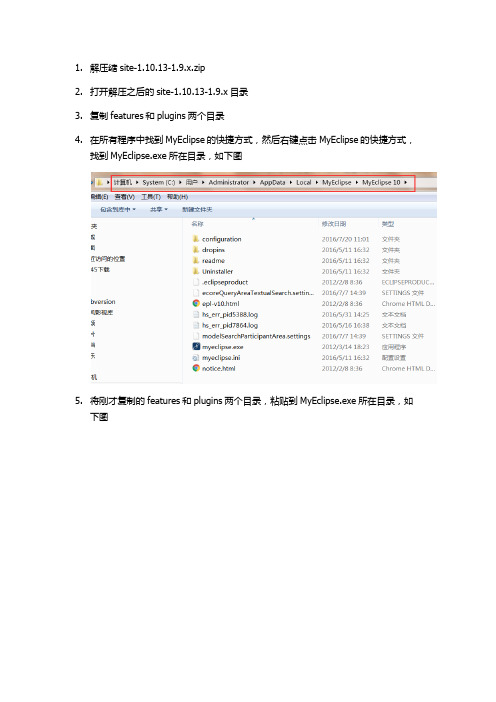
1.解压缩site-1.10.13-1.9.x.zip2.打开解压之后的site-1.10.13-1.9.x目录3.复制features和plugins两个目录4.在所有程序中找到MyEclipse的快捷方式,然后右键点击MyEclipse的快捷方式,找到MyEclipse.exe所在目录,如下图5.将刚才复制的features和plugins两个目录,粘贴到MyEclipse.exe所在目录,如下图6.然后关闭MyEclipse(如果之前已经打开的话),重新打开MyElipse。
在菜单栏中,点选window=>Show View ,然后选择svn资源库,如下图然后在下方的视图中就可以看到svn资源库视图在svn资源库的空白处,右键单击,然后选择新建资源位置,输入project1的svn 资源库url,如下图:新建完成之后,如下图:7.下一步,准备将project1的项目文件提交到04.程序设计/coding目录下:1)打开VisualSVN Mananger,在project1/04.程序设计目录下,创建coding目录,如下图:2)在MyEclipse中新建一个web工程,名字是project13)右键单击project1=>Team=>Share Project,然后选择svn,如下图4)选择project1的资源库位置5)点选浏览,选择项目文件的具体存放目录6)选择coding目录7) D8)Project1的项目文件如下面的图标,显示?图标,代表这些文件还没有提交到svn服务端9)右键单击project1=》Team=》commit,然后勾选所有的项目文件,并点选ok提交成功之后,项目文件的图标如下图,代表提交成功到此项目文件提交到服务端的流程已经说明完毕8.如果其他项目成员需要从svn获取工程文件,则需要按如下步骤进行:1)然后右键单击,选择import,然后选择svn检出项目,如下图:2)选择工程文件所在的资源库位置,如下图3)选择project1工程文件的目录,如下图:4)吧导入完毕之后的效果如下图:工程文件的新增、修改、删除和获取最新版本,可以直接通过右键单击Team,然后进行相应的更新和提交即可。
- 1、下载文档前请自行甄别文档内容的完整性,平台不提供额外的编辑、内容补充、找答案等附加服务。
- 2、"仅部分预览"的文档,不可在线预览部分如存在完整性等问题,可反馈申请退款(可完整预览的文档不适用该条件!)。
- 3、如文档侵犯您的权益,请联系客服反馈,我们会尽快为您处理(人工客服工作时间:9:00-18:30)。
更 件 误
夹的
上左 没箭
新 进 代
行码
有头 代,
局, 部最 更好 新是
单 个 文
, 但 是 为 了 防 止
码帅
。选
此出
svn
时
, 可 以
上 已 经
单个文件进行更新
码的者码边选
更向文。出中
新右件点现某
到箭中击的一
本头蓝右是个
地,色边本要
就的文地提
可线件代交
以条右码的
把,侧,文
svn svn
点的右件
上 这 一 处 的 代
4、查看文件的历史记录
点击某一个版本,可以进行相应的操作
也可以选中两个不同的版本进行比较或者其他操作
MyEclipse SVN基本使用
1、从SVN上检出项目
在MyEclipse中依次找到windows->Show view -> other
找到或者输入SVN,点击SVN资源库进入下一页面
在空白处右击出现新建 点击资源库位置
输入url,比如 svn://yuyong/spgbid2/陕西省地方电力招标系统,点击finish
击 红 色 标 志 出
蓝 色 小 方 框 或
边 是 上 的 代
, 一 般 情 况 左
方箭冲还 更头突有 新,,一 到把直种 本文接是 地件点确
中红定 所色这 有标个 变志文 动处件 过的中 的向没 地右有
万 不
码 没 有
件有提点 检代交击 查码的红
要 怕
去 掉 。
一,代色 下最码标 ,好。志
麻 烦
刚才创建的SVN资源库位置出现了
选中要检出的项目,点击检出为
点击finish,项目开始检出
2、项目的更新与提交
击选 与中 资需 源要 库更 同新 步的
项 目 右 击 , 选 中
, 点
1
件更 右 更点
或新 击 新击
者到 项 但红
点别 目 是色
击人 名 本标
某提 称 地志
个交 点 电的
文错 击 脑向
框 住 的 代 码 , 确 认 不 是 自 己 改 的 直
住 的 代 码 都 更 新 到 本 地 , 在 对 比 红
更 新 的 方 法 , 把 文 件 中 出 现 的 蓝 色
有时更新的时候没有注意到冲突文件,直接更新到本地,结果出现了这种情
况。一般处理的方法是删掉其他的文件,留着.mine(自己修改的代码在里面) 的文件,然后解决冲突再提交
更 新
Hale Waihona Puke 有 没 有是 点 开
切 勿 右
的 向 右
提 交
输 出 信
每 一 个
击 项 目
箭 头 位
代
息 之
要 提
名 称
置 ,
码类交提选
千
的 代
的 文
交 所
出 要
3、解决冲突
的存接色线先
时之把线条按
svn
候后 条框照
在 一 起 提 交 了
右 击 点 击 标 记 为 合 并 , 到 代 码 提 交
上 的 代 码 复 制 到 本 地 文 件 中 , 保
